无论是财务记录、个人照片还是敏感的工作文件,保护这些数据免受未经授权的访问变得至关重要。通过文件加密和设置密码可以有效地保护。本文将展示如何在电脑上加密文件并设置密码,以确保数据得到充分保护。
演示环境:荣耀MagicBook 16 Pro,Windows 10
一、使用Windows内置工具加密文件Windows提供了名为“加密文件系统”(EFS)的功能,允许用户加密他们的文件和文件夹,使之只能通过用户的账户访问。
1、加密文件或文件夹:
1)右键点击想要加密的文件或文件夹。选择“属性”,然后点击“高级”按钮。
2)在“高级属性”窗口中,勾选“加密内容以保护数据”,然后点击“确定”。
2、备份加密密钥:
在加密文件或文件夹后,系统会提示你备份加密密钥。按照提示操作,确保将加密密钥保存在安全的位置。如果丢失了密钥,即使是你自己也无法访问加密的文件。
二、使用BitLocker驱动器加密如果想要加密整个驱动器,Windows的BitLocker功能是个不错的选择。它可以加密操作系统驱动器、固定数据驱动器和可移动数据驱动器。
1、启用BitLocker:
1)打开“控制面板”,选择“系统和安全”下的“BitLocker驱动器加密”。
2)选择要加密的驱动器,点击“启用BitLocker”。跟随向导设置解锁方式,如密码或智能卡,并保存恢复密钥到安全的位置。
2、加密过程:
完成设置后,BitLocker将开始加密驱动器。这个过程可能需要一些时间,具体取决于驱动器的大小和里面的数据量。
三、使用第三方加密软件除了Windows内置的加密功能外,还有许多第三方加密软件提供了更高级的加密选项和更灵活的密码保护功能。
VeraCrypt:一个免费的开源磁盘加密软件,可以创建一个虚拟加密磁盘,或加密一个整个分区或存储设备。AxCrypt:提供文件加密、文件夹加密及文件共享功能,适用个人与企业用户。7-Zip:一个免费的文件压缩程序,它也可以用来加密文件和文件夹,并通过设置密码来保护这些压缩文件。四、加密注意事项强密码:设置密码时,确保使用强密码,结合大小写字母、数字和特殊字符。备份密钥和密码:加密文件和驱动器后,务必备份加密密钥和记住密码。如果丢失密钥或忘记密码,可能永久无法访问加密的数据。加密前备份数据:在开始加密过程前,建议备份重要数据。虽然加密过程通常很安全,但存在数据损坏的风险。结论通过上述方法可以有效地保护个人和工作文件不被未授权访问。无论是利用Windows内置的加密功能,还是选择第三方加密软件,重要的是选择适合你需要的工具,并妥善管理你的加密密钥和密码。记住,数据加密是数据保护的重要一步,但也应结合其他安全措施,如定期更新软件、使用防病毒软件等,以确保全面的安全防护。返回搜狐,查看更多